Flex Gateway新着情報
Governance新着情報
Monitoring API Managerパートナーがメッセージに対して肯定応答を返すと、Partner Manager はメッセージの肯定応答状況を自動的に更新します。通知を受け取るには、メッセージの作成時に肯定応答の設定を行う必要があります。
パートナーから機能肯定応答が返されることが想定される場合は、アウトバウンドメッセージフローの作成時に肯定応答設定を行う必要があります。
組織がパートナーから機能肯定応答 (X12 997 または EDIFACT CONTRL) を受信すると、Partner Manager によって対応するアウトバウンドトランザクションの状況が次のいずれかに更新されます。
Accepted
Accepted with errors
Partially accepted
Rejected
Overdue (指定されている時間内に組織が機能肯定応答を受信しない場合)
肯定応答の問題をトラブルシューティングする場合にオペレーションチームが実行できるアクションの例を挙げます。
データ要素の欠落によって拒否されたトランザクションの場合は、バックエンドアプリケーションからトランザクションを再トリガーする
期限切れのトランザクションの場合は、アウトバウンドトランザクションの受信を確認するようにパートナーに依頼する
X12 997 または EDIFACT CONTRL 拒否を受け取った、または機能肯定応答が期限切れになったアウトバウンドトランザクションをすべて確認することができます。
サイドバーで [Activity (アクティビティ)] を選択します。
検索条件を使用して機能肯定応答を次の要素で絞り込みます。
Type (型)
メッセージトランスミッションの種別:
両方向
パートナーに送信
パートナーから受信
From Date (開始日)
この日付以降に送信または受信されたトランスミッションに絞り込みます。
To Date (終了日)
この日付とそれ以前に送信または受信されたトランスミッションに絞り込みます。
Ack Status (肯定応答状況)
肯定応答状況に基づいてトランスミッションを絞り込みます。
All (すべて)
Overdue (期限切れ)
Rejected (拒否済み)
確認するトランザクションをクリックします。
トランザクション詳細ページの [Transmission (トランスミッション)] セクションで [Sent to <partner name> (<パートナー名> に送信)] セクションを展開します。
[Review (確認)] をクリックします。
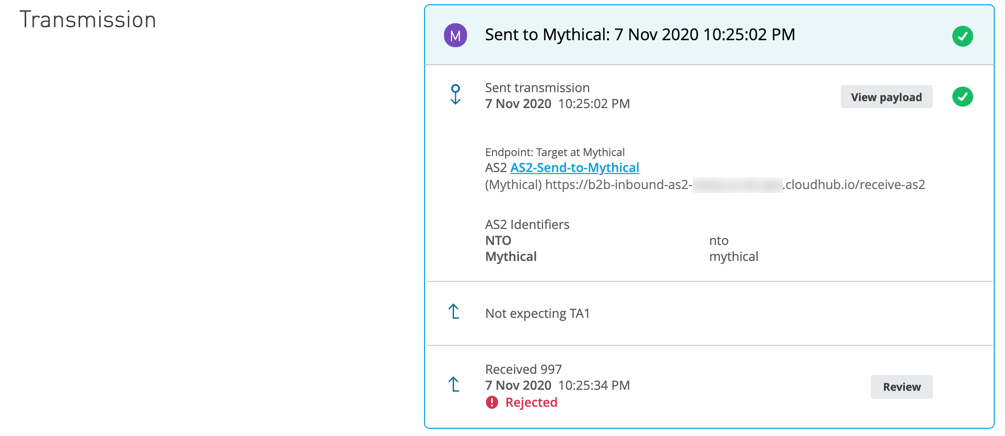
X12 997 または EDIFACT CONTRL 拒否を確認すると、パートナーから受信した X12 997 または EDIFACT CONTRL ペイロードが表示されます。例 (X12 997 の場合):
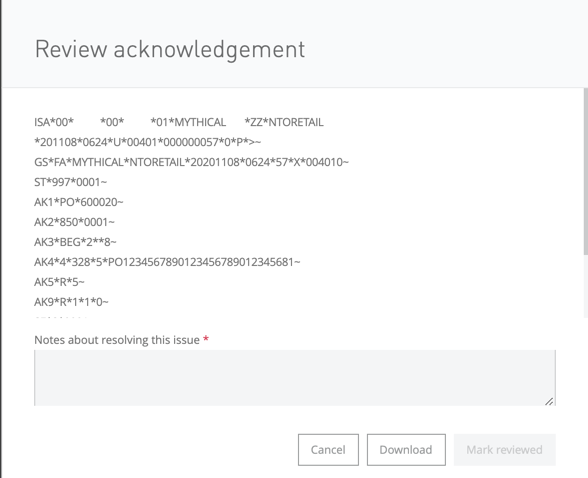
トランザクションの肯定応答状況に対して実施したアクションを示す確認コメントを入力してから、[Mark reviewed (確認済みとしてマーク)] をクリックします。
必要に応じて、[Download (ダウンロード)] をクリックして X12 ペイロードをダウンロードします。
期限切れまたは拒否トランザクションを確認済みとしてマークした後は、状況が Overdue または Rejected の肯定応答のトランザクションを検索しても、トランザクションの [Activity (アクティビティ)] ページには表示されなくなります。オペレーションチームが確認していないトランザクションのみが表示されます。